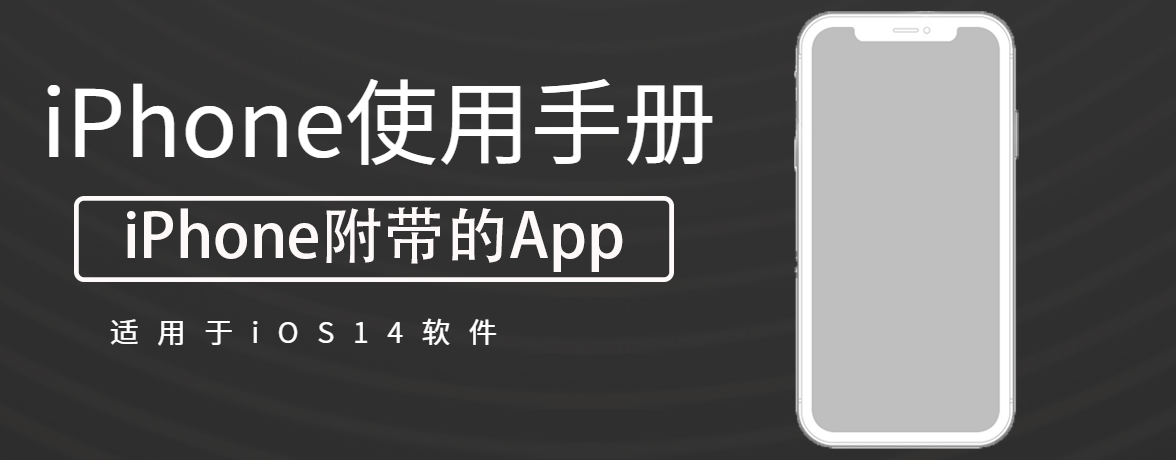
(1)在备忘录中,轻点 ![]() 。
。
(2)从照片图库中选取照片或视频,或者拍摄新照片或视频。
(3)若要更改附件的预览大小,请按住附件,然后轻点“小图像”或“大图像”。
【提示】若要在照片上涂鸦,请轻点照片,然后轻点 ![]() 。
。
若要将在“备忘录”中拍摄的照片和视频存储到“照片” App,请前往“设置”![]() >“备忘录”,然后打开“存储到‘照片’”。
>“备忘录”,然后打开“存储到‘照片’”。
(1)在备忘录中,轻点 ![]() ,然后选取“扫描文稿”。
,然后选取“扫描文稿”。
(2)放置好 iPhone 以使文稿页面在屏幕上显示;iPhone 会自动捕捉页面。
若要手动捕捉页面,请轻点 ![]() 或按下音量按钮。若要打开或关闭闪光灯,请轻点
或按下音量按钮。若要打开或关闭闪光灯,请轻点 ![]() 。
。
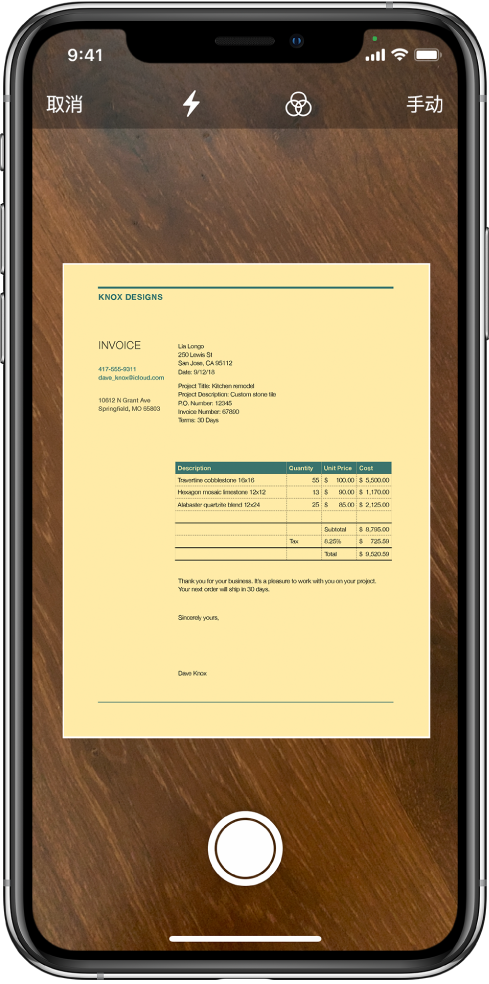
(3)扫描更多页面,完成后轻点“存储”。
(4)若要更改已存储的文稿,请轻点该文稿,然后执行以下任一项操作:
您可以将其他 App 的信息以附件形式添加到备忘录,例如,“地图”中的位置、Safari 浏览器中的网页、“文件”中的 PDF 或者截屏。
(1)在其他 App 中,打开想要共享的项目(例如,地图或网页)。
(2)轻点“共享”或 ![]() ,然后轻点“备忘录”。
,然后轻点“备忘录”。
(3)将项目存储到新备忘录或选取现有备忘录。
(1)在备忘录列表上方,轻点 ![]() ,然后轻点“查看附件”以查看涂鸦、照片、链接、文稿及其他附件的缩略图。(已锁定备忘录中的附件不会显示。)
,然后轻点“查看附件”以查看涂鸦、照片、链接、文稿及其他附件的缩略图。(已锁定备忘录中的附件不会显示。)
(2)若要前往带特定附件的备忘录,请轻点附件缩略图,然后轻点“在‘备忘录’中显示”。
uc电脑园提供的技术方案或与您产品的实际情况有所差异,您需在完整阅读方案并知晓其提示风险的情况下谨慎操作,避免造成任何损失。

未知的网友